电脑文档怎么查找关键字 word文档中关键字查找技巧
更新时间:2024-04-29 13:07:38作者:jiang
在处理大量的电脑文档时,我们经常需要查找特定的关键字来快速定位所需信息,在Word文档中,通过使用关键字查找技巧可以帮助我们快速准确地定位到需要的内容。通过简单的操作,我们可以在文档中轻松地查找到关键字,并快速跳转到相关内容。掌握了关键字查找技巧,不仅可以提高工作效率,还可以节省大量时间。在日常工作中,掌握这些技巧对于处理文档更加高效和便捷至关重要。
步骤如下:
1.想要查到word文档中的关键字,首先需要打开这个word文档文件。

2.打开word文档后,接着再点击上方工具栏中的【开始】功能。
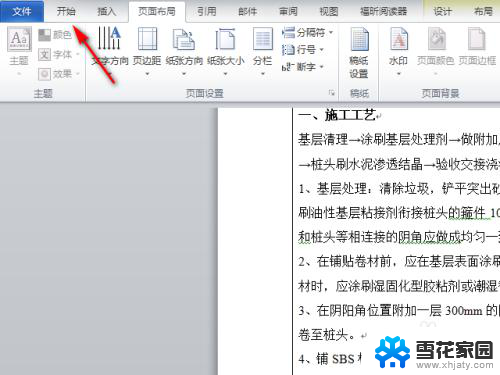
3.之后再点击【开始】栏下方右上角的【查找】功能。
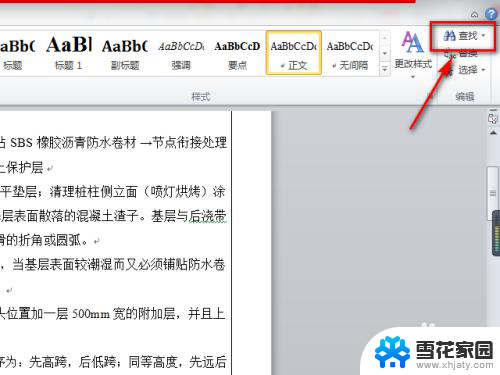
4.此时在word文档的左侧会弹出【导航】对话框,接着我们在该对话框的搜索栏中输入关键字。比如下图所示输入了【卷材】两字。
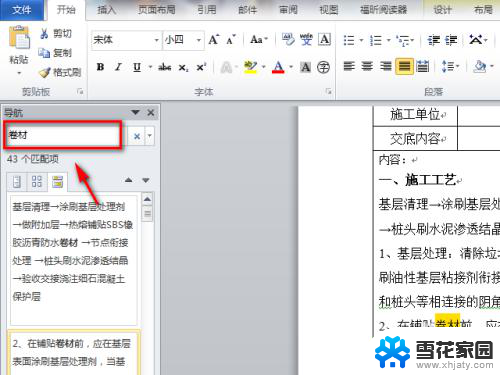
5.之后返回到word文档页面,此时就会发现查找的关键字这里已经作上标记了。
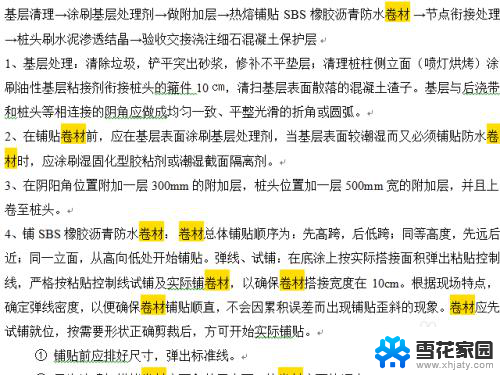
6.我们也可以通过【高级查找】功能查找关键字,点击【查找】功能右侧的倒三角图标。之后点击【高级查找】功能。
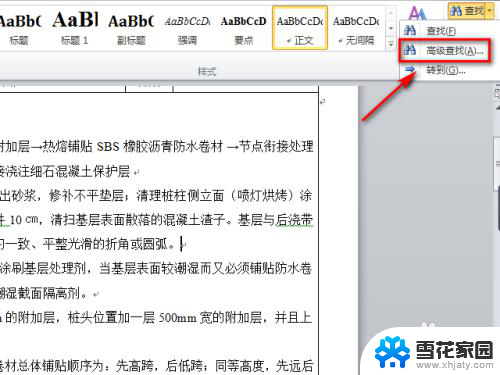
7.此时会弹出【查找和替换】对话框,接着在该对话框的【查找内容】栏里输入要查找的关键字。之后再点击【阅读突出显示】功能即可完成操作。。
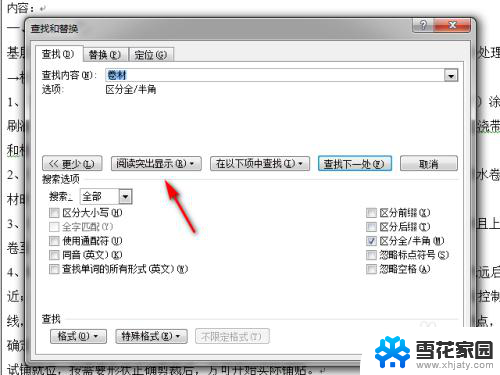
以上就是如何查找关键字的全部内容,如果遇到这种情况,你可以按照以上步骤解决,非常简单快速。
电脑文档怎么查找关键字 word文档中关键字查找技巧相关教程
-
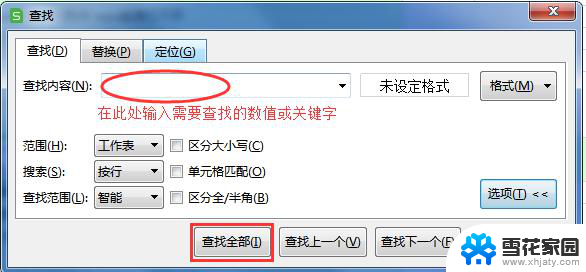
-
 如何快速查找word文档中内容 如何在Word文档中快速搜索关键词
如何快速查找word文档中内容 如何在Word文档中快速搜索关键词2023-12-07
-
 wps怎么查找文档当中的内容 wps查找文档内容的方法
wps怎么查找文档当中的内容 wps查找文档内容的方法2024-02-12
-
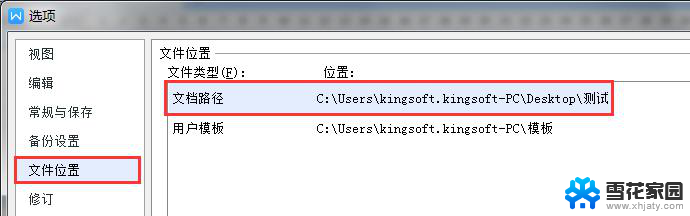 wps保存的文档怎么查找 在wps中如何查找已保存的文档
wps保存的文档怎么查找 在wps中如何查找已保存的文档2024-03-16
- wps怎么查找要找的文字 wps怎么查找想要的文字
- word怎么改全文字体 word文档一键改全文字字体
- word如何在下划线上添加文字 Word文档下划线上打字技巧
- 电脑word文档在电脑那里面能找到 在电脑上查找word文档的方法
- word文档中按空格键为什么会把字消掉 Word中如何取消空格键删除后面的字
- 在电脑上怎样修改文档的文字 Word中的文档修订功能介绍
- 电脑微信设置文件保存位置 微信电脑版文件保存位置设置方法
- 增值税开票软件怎么改开票人 增值税开票系统开票人修改方法
- 网格对齐选项怎么取消 网格对齐选项在哪里取消
- 电脑桌面声音的图标没了 怎么办 电脑音量调节器不见了怎么办
- 键盘中win是那个键 电脑键盘win键在哪个位置
- 电脑如何连接隐藏的wifi网络 电脑如何连接隐藏的无线WiFi信号
电脑教程推荐